Fazer foto 3×4 no Word é um procedimento simples. O usuário pode usar fotos armazenadas no computador e recortar o rosto exibido na imagem, transformando a figura em uma fotografia útil para aplicação em documentos oficiais.
O editor da Microsoft também permite redimensionar a foto rapidamente para o tamanho correto, em centímetros, e posicionar várias réplicas lado a lado para produzir várias cópias.
Ao final da edição, é possível baixar o arquivo para enviar por e-mail ou mandar para impressão. Confira, a seguir, como deixar a foto 3×4 no Word.
Como deixar a foto 3×4 no Word e imprimir
Passo 1. Abra o Word e clique na aba “Inserir”, no menu superior. Depois, selecione “Imagens” e escolha a foto desejada nos arquivos do computador;

Veja como adicionar fotos no Word — Foto: Reprodução/Rodrigo Fernandes
Passo 2. Com a foto carregada, você poderá cortar a imagem para que o rosto fique destacado. Para isso, acesse a aba “Formatar”, clique em “Cortar”, no canto superior direito, e arraste as arestas até o ponto desejado;

Aprenda como cortar foto no Word de forma fácil — Foto: Reprodução/Rodrigo Fernandes
Passo 3. Em seguida, localize o campo de tamanho, no mesmo menu, e clique no quadradinho “Layout Avançado”;

Word tem menu avançado para mudar o tamanho das fotos — Foto: Reprodução/Rodrigo Fernandes
Passo 4. Uma caixa de diálogo será aberta na tela. Inicialmente, desmarque a opção “Fixar taxa de proporção”. Depois, preencha “4 cm” no campo de Altura e “3 cm” em Largura. Finalize no botão “Ok”;

Veja como colocar tamanho de foto 3×4 no Word — Foto: Reprodução/Rodrigo Fernandes
Passo 5. A foto será exibida em formato 3×4 imediatamente. Então, basta copiar e colar, usando os comandos Ctrl+C e Ctlr+V para replicar a imagem em todo o documento;

Foto 3×4 no Word em página em branco — Foto: Reprodução/Rodrigo Fernandes
Passo 6. Depois de replicar a foto 3×4 pelo documento, clique em “Arquivo”, no canto superior esquerdo;

Sequência de fotos 3×4 no Word para imprimir — Foto: Reprodução/Rodrigo Fernandes
Passo 7. Salve o arquivo para enviar por e-mail ou clique em “Imprimir” para enviar o documento para impressão.

Veja como imprimir foto 3×4 no Word — Foto: Reprodução/Rodrigo Fernandes
Pronto. Agora você já sabe como deixar foto 3×4 no Word e imprimir a sequência de imagens.